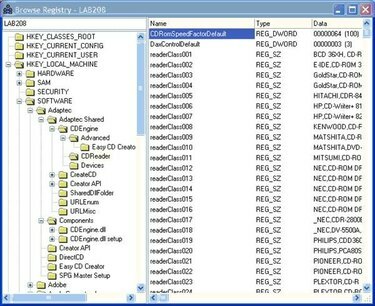
سجل ويندوز
تعد ملفات DLL مفيدة جدًا في جميع إصدارات Microsoft Windows. ومع ذلك ، يمكن أن تكون مؤلمة في بعض الأحيان. إذا أصبحت ملفات DLL تالفة أو تم حذفها ، فيجب على المرء العثور على نسخة جديدة من DLL وإعادة تثبيتها. هذا ، بخلاف تثبيت البرامج / البرامج الأخرى ، يتطلب تسجيله في السجل ، والذي قد يبدو مهمة شاقة.
الخطوة 1
تعرف على الاسم الكامل لملف DLL الذي تطلبه (على سبيل المثال ، esck_001.dll). اكتب هذا في مستند المفكرة أو على قطعة من الورق.
فيديو اليوم
الخطوة 2
استخدم Google أو محرك بحث آخر لتحديد موقع DLL. يمكنك عادةً العثور على هذه الأنواع من الملفات على مواقع ويب مجموعة DLL (انظر الموارد).
الخطوه 3
اتبع الخطوات التي تظهر على الشاشة لتنزيل الملف على جهاز الكمبيوتر الخاص بك. احفظه في مكان يسهل الوصول إليه مثل سطح المكتب أو مجلد "المستندات". تأكد من عدم إعادة تسمية ملف DLL عند التنزيل.
الخطوة 4
تأتي هذه الملفات عادةً ضمن مستند بتنسيق zip. انقر بزر الماوس الأيمن فوق .zip ، وحدد الخيار "استخراج هنا". سيؤدي هذا إلى وضع ملف .dll خارج ملف .zip مباشرةً ، بحيث يمكنك الوصول إليه.
الخطوة الخامسة
انقر بزر الماوس الأيمن فوق ملف dll. وحدد "قص".
الخطوة 6
انتقل إلى محرك الأقراص الجذر (عادةً C :) ، ثم إلى "Windows" و "system32". في أي مكان في هذا المجلد ، انقر بزر الماوس الأيمن على الشاشة وحدد "لصق". سيؤدي هذا إلى نسخ DLL إلى مجلد التسجيل لـ شبابيك.
الخطوة 7
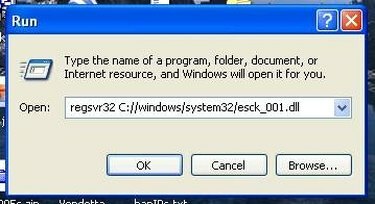
تشغيل Regsvr32
انتقل إلى قائمة ابدأ الخاصة بك ، وافتح برنامج "تشغيل". في منطقة النص ، اكتب "regsvr32" ثم مسار واسم ملف DLL الذي نسخته للتو (على سبيل المثال ، اكتب "regsvr32 C: //windows/system32/esck_001.dll"). سيؤدي هذا إلى فتح برنامج تسجيل التسجيل لنظام التشغيل Windows ، وسيقوم تلقائيًا بتسجيل DLL الذي نسخته للتو في مجلد النظام.
الأشياء ستحتاج
مايكروسوفت ويندوز
استبدال DLL
نصيحة
بدلاً من محاولة إعادة تسجيل ملفات DLL ، يمكن أن تكون إعادة تثبيت البرامج في بعض الأحيان اختيارًا أكثر حكمة.
تحذير
كن حذرًا عند العمل في مجلد "system32" ، لأن حذف الملفات هنا يمكن أن يفسد نظامك بالكامل.



